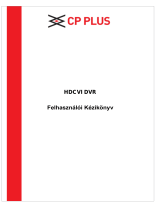Stránka sa načítava...

Telepítõi, felhasználói kézikönyv
ILDVR IL6004HB és IL6008HB IL6016HB hálózati DVR

Tartalomjegyzék
1. Termékjellemzõk és mûszaki adatok.……………………………………………………………………………………………………………………………………………………………………….1
2. Fizikai kezelõfelület....………………………………………………………………………………………………………………………………………………………………………………………………2
2.1 Elõlap és belsõ elrendezés.................…………………………………………………………………………………………………………………………………………………………………………2
2.2 Hátsó csatlakozások......……………………………………………………………………………………………………………………………………………………………………………………………..3
3. Szoftveres fõ kezelõfelület…………………………………………………………………………………………………………………………………………………………………………………………4
3.1 Bejelentkezés..……………………………………………………………………………………………………………………………………………………………………………………………………………5
3.2 Kamera állapot ikon.………………………………………………………………………………………………………………………………………………………………………………………………….5
3.3 Rendszer állapotjelzõ sáv..………………………………………………………………………………………………………………………………………………………………………………………….5
3.4 Rendszer eszköz sáv..………………………………………………………………………………………………………………………………………………………………………………………………….6
4. Rendszer menü felépítése...…………………………………………………………………………………………………………………………………………………………..…………………………..7
5. Rögzítés.…………………………………………………………………………………………………………………………………………………………………………………………………………………….8
6. Visszajátszás..…………………………………………………………………………………………………………………………………………………………………………………………………………….8
7. Rögzített felvételek mentése..………………………………………………………………………………………………………………………………………………………………………………………9
8. PTZ vezérlés..…………………………………………………………………………………………………………………………………………………………………………………………………………….10
9. Infravörös távirányító...……………………………………………………………………………………………………………………………………………………………………………………………..11
10. Internet Explorer Web Kliens………...........................……………………………………………………………………………………………………………………………………………………12
11. Rögzítés és mentés hálózaton keresztül …………………………………………………………………………………………………………………………………………………………………..13
12. IP alapú mátrix TV-Fal létrehozása……………………………………………………………………………………………………………………………………………………………………………13

1
1. Termékjellemzõk és mûszaki adatok
Helyi funkciók
4/8 csatornás, valós idejû (25FPS/PAL, 30FPS/NTSC) D1 felbontású megjelenítés és H.264 tömörítés.
4 csatornás, magas minõségû D1 vagy CIF felbontású, valós idejû (25FPS/PAL, 30FPS/NTSC) visszajátszás.
4 csatornás hang, egyidejû G.726 tömörítéssel.
Felhasználó által beállítható adatátviteli és képfrissítési sebesség.
OSD és több területen való mozgásérzékelés támogatása.
Kézi indítású rögzítés, idõzített és eseményvezérelt rögzítés.
Rögzített fájlok többféle mentési lehetõsége, beleértve a Pebdrive-t, hordozható USB HDD-t és az USB CD/DVD RW írót.
Helyi felvételek állapotkijelzése, riasztás és mozgásérzékelés.
Vezérlés
Számos PTZ protokoll támogatása.
Támogatja a megfigyelési pontokat, pásztázást és útvonal követést.
Riasztás
Helyi riasztás külsõ érzékelõrõl és mozgásérzékelésre (Riasztáskor felugró, teljes képernyõs megjelenítés)
Riasztáskor rögzítés indítása, riasztás kimenet kapcsolása és PTZ megfigyelési pontra ugrás, hangriasztás, jelentés küldése riasztási központhoz (ILDVR CMS vagy Live Center).
Riasztás értesítés küldése E-mail-ben.
Hálózat
TCP/ I P, DHCP, PPPoE, DDNS hálózati protkollok támogatása.
Távoli hozzáférés a DVR merevlemezén tárolt video fájlokhoz hálózati környezetben.
Többszintû hálózati szoftver támogatás, beleértve az Internet Explorer, ILDVR Live Center, ILDVR Hybrid Server és ILDVR CMS progamokat. Könnyen kezelhetõ távoli
konfigurálás, távoli vezérlés és hálózati rögzítés.
Támogatja a mobiltelefonról történõ megfigyelést.
Kétirányú hangkommunikáció.
Mûszaki adatok
Típus neve IL6004HB IL6008HB IL6016HB
Videotömörítés H.264

2
Megjelenítési felbontás PAL 704*576, NTSC 704*480
Visszajátszási felbontás Összesen 120fps@CIF / 30fps-D1 Összesen: 240fps-CIF / 60fps-D1 Összesen: 480fps-CIF / 120fps-D1
Video bemenet 4 8 16
Video bemenet csatlakozó felülete BNC (Elektromos szint: 1.0Vp-p, Impedancia: 75Ω)
Video kimenet
1 VGA csatlakozás, támogatott felbontások: 800×600, 1024×768, 1280×1024, 1440×900, 1600×1200,
1680x1050, 1920×1080
1 BNC csatorna(Elektronikus szint: 1.0Vp-p, Impedancia: 75Ω)
Képfrissítési arány 1,3,6,12,25FPS/PAL vagy felhasználó által megadott, 1,3,7,15,30FPS/NTSC vagy felhasználó által megadott
Adatátvitel típusa Video/Video és Audio
Maximális adatátviteli sebesség 32Kbps--2Mbps, automatikus
Hang bemenet 4 (1. hangbemenet távoli hangkommunikáció támogatott) 16
Hang bemenet csatlakozó felülete RCA (Vonali, elektronikus szintû, Impedancia: 600Ω)
Hang kimenet 1 RCA csatorna (Vonali, elektronikus szintû, Impedancia: 600Ω), távoli hangkommunikáció támogatott.
Hangtömörítés G.726
Hangtömörítési arány 24Kbps
Kommunikációs csatlakozófelület 1 RJ45 10M/100M önbeálló Ethernet hálózati csatlakozás
1 RS422 (PTZ port)
HDD csatlakozó felület 1 SATA HDD, maximum 2TB kapacitással 2 SATA HDD, max. 4TB kapacitással
USB csatlakozó felület 2 USB csatlakozás (1*USB 2.0 és 1*USB1.1), támogatja az USB Pendrive-t, USB HDD-t és USB CR-R/W írót
Külsõ riasztás bemenet 4 8
Relé kimenet 1 4
Tápegység 12V DC/ 3A 12V DC/ 5A
Teljesítményigény <10W (HDD nélkül) <15W (HDD nélkül)
Mûködési hõmérséklet -10°C ~ 40°C
Mûködési páratartalom 10% ~ 90%
Méret 340mm × 270mm × 55mm 400mm × 305mm × 55mm
Súly 1800g (HDD nélkül) 2800g (HDD nélkül)
2. Fizikai kezelõfelület

3
2.1 Elõlap és merevlemez (HDD) telepítése
Szám Típus Név/Ikon Leírás Szám Név Leírás
1 Távirányító érzékelõje Ne takarja le ezt a területet.
4 Védõfólia A telepítés befejezése után kérjük,
távolítsa el a védõfóliát.
2 Be-/kikapcsoló
Tartsa 3 másodpercig lenyomva a kényszerített
kikapcsoláshoz.
.
3 LED kijelzõ
PW Tápegység jelzése. Zölden világít, ha a DVR bekapcsolva. 5 Merevlemez (HDD) Kérjük, használjon távtartót és tömítést.
HDD Merevlemez jelzése. Vilog, amikor olvasás/írás történik. 6 HDD SATA Port HDD-hez kell csatlakoztatni.
EVENT Eseményriasztás jelzése. Riasztás esetén világít. 7 HDD Tápcsatlakozás HDD-hez kell csatlakoztatni.
IR Távirányító mûködés jelzése. Mûködés közben villog.

4
2.2 Hátsó csatlakozások
Szám Leírás
4 CH DVR 8 CH DVR
1 Hûtõventillátor helye (opcionális)
2 AUDIO IN: 4 csatornás hang bemenet, RCA (2Vp-p,600Ω)
1-4 video csatorna támogatja a hangot, 5-8 csatorna nem támogatja a hangot.
3 USB csatlakozó (Felsõ) USB2.0 mentési és tárolási eszköz csatlakoztatásához.
USB csatlakozó (Alsó) USB1.1 egér csatlakoztatásához
4 VIDEO IN: (1-4 csatorna) video bemenet, BNC (1Vp-p,75Ω) Video IN: 8 csatornás video bement, BNC (1Vp-p,75Ω)
5 TV OUT: BNC kompzit videojel kimenet, 1Vp-p,75Ω
6 VGA kimenet: 800×600@60Hz, 1024×768@60Hz, 1280×1024@60Hz, 1440×900@60Hz, 1600×1200@60Hz, 1680×1050@60Hz, 1920×1080@60Hz felbontás.
7 AUDIO OUT: 1 csatornás hang kimenet, RCA (2Vp-p,600Ω)
8 NETWORK: RJ45, 10/100M önbeálló
9
ALARM OUT: 1 csatornás kapcsolt szintû riasztás kimenet, 30VDC 1A, 125VAC 1A;
RS422 csatlakozás, duplex mûködésû adatküldésre és fogadásra.
TX+ adat átvitel;TX- adat átvitel;
RX+ adat fogadás;RX- adat fogadás
ALARM IN: 4 csatornás kapcsolt szintû bemenet, alaphelyzetben nyitott (NO) vagy alaphelyzetben zárt (NC).
G: Közös pont
10 Tápfeszültség bemenet: 12VDC/3A.

5
3. Szoftver fõ kezelõfelülete
3.1 Bejelentkezés
Az alapértelmezett rendszergazdai (Admin) jelszó: “888888”, az alapértelmezett felhasználói (User) jelszó: “666666”. Javasoljuk, hogy a telepítés befejezése után változtassa meg
a jelszavakat.
Megjegyzés: Mielõtt rögzítésre használná a DVR-t, meg kell formázni a merevlemezt (HDD) a Karbantartás menüben. Ha a DVR nem érzékel merevelmezt, figyelmeztetõ “NO Hard disk”
hangot kap és a "NO Hard disk" felirat jelenik meg a képernyõn.
3.2 Kamera állapot ikon
A kamera állapotát jelzik.
Ez az ikon jelzi a "mozgásérzékelést". Ez nem rögzítési állapotot jelent.
Kék ikon jelzi a "folyamatos rögzítést".
Zöld ikon jelzi a "mozgásérzékelt rögzítést".
Sárga ikon jelzi a "riasztás bement által indított riasztást".
Világoskék ikon jelzi a "kézi rögzítést".
A külsõ riasztás bemenet és kimenet állapotát jelzõ ikon a rendszer eszköz sávon látható. Jelentésük a következõ:
A felsõ sorban lévõ ikon jelzi a riasztás bemenet állapotát. Riasztás esetén pirosra vált.
Az alsó sorban lévõ ikon jelzi a riasztás kimenet állapotát. Amikor aktív, pirosea vált.
3.3 Rendszer állapot sáv
Élõkép nézet módban a rendszer állapot sáv jelzi a rendszer aktuális információit, úgy mint "Külsõ riasztás bemenet"/"Riasztás kimenet"/"HDD telítettség"/"csatlakozott
felhasználók száma"/"rendszer idõ".
Ez az ikon jelzi, hogy a merevlemez rendben mûködik. A százalék szám jelzi a merevlemez telítettségét.
Ez az ikon jelzi, hogy hibás a merevlemez vagy nincs merevlemez.
Ez az ikon jelzi a hálózaton keresztüli kapcsolódást. Az ikon mögötti szám jelzi a kapcsolódott felhasználók számát.
Ez az ikon jelzi, hogy nincs hálózaton keresztüli kapcsolódás.

6
3.4 Rendszer eszköz sáv
Javaslat: Élõkép nézet módban a jobb egérgombra kattintva felválta ugrik elõ a rendszer állapot sáv és az eszközsáv. A rendszer menüben a jobb egérgombra kattintva
kilép vagy megszakítja az aktuális mûveletet.
Belépés a rendszer menübe.
Kézi rögzítés indítása/leállítása.
Belépés a visszajátszás modulba.
Belépés a PTZ kamera mûködtetõ modulba.
Riasztás törlése. Erre a gombra kattintva a felugró üzenet megmutatja az aktuális riasztási információt.
Riasztás bement és kimenet értesítés.
Kikapcsolás.
Osztott nézet gomb
Képernyõ pozíció beállítása a követekezõ gombokkal.

7
4. Rendszer menü felépítése

8
5. Rögzítés
Kattintson a gombra az eszköztáron, majd a 'Felvétel' gombra. A felvétel oldalon kérjük, állítsa be az összes paramétert az igényeknek megfelelõen. Kattintson a 'Speciális Beállítások"
gombra a további konfigurálásokhoz. A rögzítési minõség szintjeinek jelentése: “Legjobb - 768Kbps” / “Jó - 640Kbps” / “Közepes - 512Kbps” / “Alacsony - 384Kbps”. “Felhasználói” szint
32kbps-2048kbps között állítható. Rögzítés képfrissítés szintjei: “Maximum / 12 / 6 / 3 / 1 / Felhasználói” PAL szabvány esetén vagy “Maximum / 15 / 7 / 3 / 1 / Felhasználói” NTSC.
Alapértelmezés szerint az érték "Maximum"-on van, mely 25fps PAL vagy 30fps NTSC képfrissítést jelent.
A felvételi forráshelyet “Video”-ra állítva csak a kép kerül rögzítésre. “Video és Audio” esetén a kép és a hang is rögzítésre kerül.
Engedélyezhetõ vagy tiltható másodlagos adatküldés. Miután engedélyezte, kattitson a [kettõs nyíl]-ra a másodlagos adatküldés képfrissítési és adatátviteli sebesség beállításához.
A másodlagos adatküldés képfrissítési sebesség 1-15 fps, az adatátviteli sebesség 32K-512K lehet.
Válassza ki a kamera számát, majd kattintson a gombra az Ütemezés kezelõfelület megjelenítéséhez. Az ütemezés 4 különbözõ rögzítési típust foglal magába “Folyamatos” /
"Riasztás" / "Mozgásérzékelt" / “Mozgásérzékelt és riasztás rögzítés”.
Folyamatos rögzítés
A DVR mindíg folyamatosan rögzíteni fog, amikor be van kapcsolva.
Mozgásérzékelt rögzítés
Ha mozgásérzékelt rögzítést állít be, kérjük kattintson a Kamera ikonra a mozgásérzékelés érzékenységének és területének beállításához mindegyik kamerára.
Rögzítés riasztáskor
Ha a riasztásra történõ rögzítést állít be, csatlakoztassa egy érzékelõ relé kimenetét a riasztás bemenetre, különben a funkció nem fog megfelelõen mûködni. Kérjük állítsa be a bemenet
típusát és a riasztás kiváltó eseményt a Riasztás kezelõfelületen. A riasztási esemény indíthat rögzítést, PTZ megfigyelési pontra ugrást, riasztás kimenet és hangjelzõ mûködtetést,
valamint E-mail küldést.
A riasztás bement típusa lehet NO és NC.
NO: Alaphelyzetben nyitott. A riasztás hatására az érintkezõk záródnak.
NC: Alaphelyzetben zár. A riasztás hatására az érintkezõk nyitódnak.
Megjegyzés: A rögzítés riasztáskor funkció mûködéséhez kérjük, elõször a állítsa be a rögzítés ütemezését. Ha riasztáskor a PTZ megfigyelési pontra ugrást kívánja használni
kérjük, ne feledjen el menteni egy megfigyelési pontot. Csak az elsõ megfigyelési pont kapcsolható a riasztási eseményhez.
Mozgásérzékelt és riasztó bemenet által indított rögzítés
A DVR csak akkor fog rögzíteni, amikor egyidõben történik mozgásérzékelés és a riasztó bemenet általi érzékelés. Ha csak egyik esemény következik be, nem történik rögzítés.

9
Kézi felvétel
A gombot bármikor megnyomva a Kézi Felvétel kezelõfelülete jelenik meg, ahol azonnali rögzítést indíthat a kiválasztott csatornákon.Kattintson újra erre a gombra a
kézi rögzítés leállításához.
6. Lejátszás
Az eszköztáron kattintson gombra a Keresési ablak megnyitásához. Adja meg a dátumot/idõt és a csatorna számát, majd kattintson a <Keresés> gombra. Minden
rögzítõtt adat különbözõ színû, a rögzítés típusának megfelelõen. Az idõsávon kattintson az egérrel a kezdõ és befejezõ idõpont kiválasztásához, majd a <Lejátszás> gombra.
Ha más idõpontot akar kiválasztani, csak kattintson a jobb egérgombal és kezdje újra a kijelölést.
Visszatekerési sebesség, 8X és 16X választható.
Szünet.
Állj.
Lejátszási sebesség beállítása, 1X, 8x 16x, 1/2X és 1/4X sebesség választható.
Képkockánként történõ lejátszás gomb. Kattintson a következõ képkockára lépéshez.
Osztott képernyõs nézet.
7. Rögzített felvételek mentése
A <Felvétel keresése> kezelõfelületen kattintson a <Tartalék> gombra a beállításhoz. A mûködése hasonló a visszajátszáshoz. Csak adja meg a kezdõ és befejezõ idõpontot és indíthatja is.
Három mentési formátum áll rendelkezésre: H.264 Raw, MP4 és AVI. Ha rövid idejû videot szeretne menteni, ajánljuk, válassza az AVI-t. Az AVI videot minden média lejátszó
támogatja. Ha hosszú videot szeretne menteni, javasoljuk válassza az MP4 formátumot. Amikor MP4 fomátumban ment, egy speciális lejátszó vezérlõ automatikusan rámásolódik
az USB eszközre a “WMP_MediaFilter” könyvtárba. Ennek az telepítését követõen a a Windows Media Player képes lesz lejátszani a mentett videot. Ha nem szeretné telepíteni ezt
a vezérlõt, kérjük, használja az ILDVR saját lejátszóját a video megtekintéséhez.

10
8. PTZ vezérlés
Az eszköztáron kattintson a gombra a PTZ vezérlõ panel megjelenítéséhez.
Szám Megnevezés Leírás
1 Mozgatás A nyíl ikonok kattnitva mozgathatja a PTZ kamerát. Kattintson a ikonra az automatiuks pásztázáshoz.
2 Sebesség PTZ mozgatási sebesség beállítása.
3 Egyéb Kattintson a Le/Fel kettõs nyílra a bõvített kezelõfelület megjelenítéséhez
4 Fókusz Kattintson a fókusz ki/be mozgatásához
5 Írisz Kattintson az írisz nyitásához vagy zárásához
6 Kimenetek
Kimenetek be/ki kapcsolása. Kattintson a gombra a bekapcsoláshoz és a
gombra a kikapcsoláshoz.
Helyileg 2 kimenet kapcsolása támogatott. A webfelületen keresztül 4 kimenet kapcsolása támogatott.
7 Zoom Kattintson a közelítéshez/távolításhoz
8 Megfigyelési pont
Megfigyelési pont beállítása: Válassza ki a pont számát, mozgassa a PTZ kamerát a kívánt helyzetbe
és állítsa be a zoomot/fókuszt/íriszt. A mentéshez kattintson a gombra.16 megfigyelési pont lehet.
Megfigyelési pontra ugrás: Válassza ki a megfigyelési pont számát, majd kattintson a gombra.
Megfigyelési pont törlése: Válassza ki a megfigyelési pont számát, majd kattintson a gombra.
9 Pásztázás
(Bejárás)
Megfigyelési pontok hozzárendelése pásztázáshoz:
Válassza ki a megfigyelési pont számát, kattintson
a
gombra a megfigyelési pont pásztázáshoz rendeléséhez. Ismételje meg a lépéseket, amíg szükséges.
Kattintson a gombra a pásztázás indításához/megállításához. Kattintson a gombra a pásztázás
törléséhez.
10 Útvonal
PTZ útvonal rögzítése: Kattintson a gombra az indításhoz, mozgassa a kamerát a kívánt pozícióba
és állítsa be a zoomot/fókuszt/íriszt, folytassa a kamera mozgatását a következõ pozícióba, amíg
szükséges. Kattintson újra a gombra a mentéshez.
Kattintson a gombra az útvonal indításához/megállításához. Kattintson a gombra az útvonal
törléséhez.
Figyelmeztetés: Az útvonal funkciót a PTZ kamerának támogtnia kell.

11
9. Infravörös távirányító
Szám Név Leírás
1 Be-/kikapcsoló Be-/Kikapcsoló gomb
2 Kiegészítõ gombok
Vezérlõ azonosító (ID) beállítása
(Fenntartva) Nyelv kiválasztása (Fenntartva)
Osztott nézet Fénykép készítése (Fenntartva)
3 Szám billentyûk
4 Menü gombok
Belépés a rendszer
menübe Vissza
5 Irányító billentyûk
Kiválasztás és nyugtázás. PTZ mozgatás és üzemmód.
6 Funkció gombok
1 és 4 képernyõs nézet
Útvonal beállítása Megfigyelési pont Útvonal
7 PTZ funkció gombok PTZ Menü Megfigye- Automata Rögzítés be-/ki
lési pont pásztázás Auto
8 Lejátszás vezérlõ gombok Lejátszás és Szünet, Állj, Szünet és Visszajátszás
Riasztás kikapcsolás
9 Fényerõ és kontraszt Fényerõ fel-/le szabályzás Kontraszt fel-/le szabályzás
Figyelmeztetés: Ezek a gombok jelenleg foglaltak.

12
10. Internet Explorer Web Klines
Eszköztár
Az Internet Explorer címsorába írja be a DVR szerver domain nevét vagy IP címét (alapértelmezésben: http://192.168.1.100). Az elsõ használatot megelõzõen az Internet Explorer
biztonsági beállításainál engedélyezni kell az aláíratlan ActiveX vezérlõk letöltését és telepítését. Az ActiveX vezérlõ telepítése után a bejelentkezési ablak fog látszani. A belépéshez
valós azonosítót és jelszót kell megadni. Pl. “Admin”, alapértelmezett jelszó: 888888 és a port: 5050 (Kisbetû, nagybetû érzékeny).
Balról-jobbra: Beállítás távolról, Beszélgetés távolról, Keresés (visszajátszás) távolról, Napló távolról, Helyi rögzítés beállítása (alapértelmezett könyvtárnév:“Webclient2”),
Képernyõnézet váltása.
Kijelentkezés, DVR újraindítása, Riasztás törlése
Balról-jobbra: kép kontraszt szabályzás fel/le, fényerõ szabályzás fel/le, behallgatás indítás/megállítás, , Helyi rögzítés indítása/megállítása, Fénykép készítése (alapértelmezett
mentési könyvtár: "Webclient2", Elõnézet bezárása.
Figyelem: felvételek helyi készítését a web kliens csak kézi rögzítéssel teszi lehetõvé.
Eszköz paramétereinek beállítása
Számos megoldásban kissé különbözik a DVR helyi kezelõfelületétõl, de nincs lényeges különbség. A <synchronize > gombbal szinkronizálhatja a DVR belsõ óráját a
számítógép órájához.
Beszélgetés távolról
Kattintson a kétirányú kommunikáció (talk-back) gombra a távoli beszélgetés megkezdéséhez. (a DVR 1. hangbemenete támogatja a kétirányú kommunikációt)
Lejátszás
Balról-jobbra: Lejátszás, Szünet, Állj, Következõ kép, Gyorsítás (2x, 4x ,8x és 16x; kattintson a duplázáshoz), Lassítás (X1/2, X1/4, X1/8 és X1/16; kattintson a felehzéshez), Kontraszt
növelése, Kontraszt csökkentése, Fényerõ növelése, Fényerõ csökkentése, Hang be/ki, Követekzõ fájl, Elõzõ fájl, (csak akkor elérhetõ, ha több fájl van kiválasztva), Fénykép készítése.
Fájl letöltése
Kattitntson a gombra a mentési könyvtár kiválasztásához. Kattintson a <Download> gombra a letöltés elindításához.

13
11. Rögzítés és mentés hálózaton keresztül
Számos üzleti videomegfigyelõ rendszerenél az adatbiztonság nagyon fontos és érzékeny dolog. Az adatmentés nélkülözhetetlen ezeknél a rendszereknél, de a legtöbb DVR
a piacon nem nyújt semmiféle adatmentési lehetõséget. Ha a merevlemez (HDD) megsérül, az összes video adat elvész. Hogyan építhetõ ki egy olyan, költséghatékony
mentési rendszer, hogy az ne csak a vásárló, hanem a telepítõ érdeke is legyen? Az ILDVR IP-CCTV megoldás több szoftvercsomagot biztosít, segítve a vásárlóknak, a saját
adatmentési rendszerük kialakításához, külön költségek nélkül. További információkért kérjük, látogassa meg a www.ildvr.hu weboldalt.
12. IP alapú mátrix TV-Fal létrehozása
A nagy megfigyelõ rendszerkenél nagyon fontos a TV-Fal. A hagyományos mátrix rendszerek csak az analóg kamerákat támogatják és korlátozott a jelátviteli távolságuk.
Az ILDVR innovatív IP Mátrix megoldást nyújt. Ez támogatja az összes videos eszközt, beleértve a hálózati DVR-t, PC DVR kártyát, IP Kamerát, Megapixel Kamerát, IP Video Szervert
és IP Speed Dome kamerát. Nincs jelátviteli távolság korlátozás, nincs korlátozva a monitorok és kamerák száma az IP Mátrix rendszerben.
Számos esetben a megfigyelõ rendszereket túl sokan nyitják meg (pl. iskolákban, nyilvános üzleti bemutatókon vagy nagyobb cégeknél). Száz és ezer felhasználó jelentkezhet be
egy idõben a megfigyelõ rendszerhez. Egyik DVR sem támogatja túl sok felhasználó egyidejû csatlakozását. Az ilyen típusú megfigyelõ konfigurációkban a DVR szükséges, de
nem elég. Egy speciálisan tervezet Média Adatküldõ Szerver létfontosságú eszköz. A Média Adatküldõ Szervert használják a videojelek továbbítására a hálózaton a felhasználók
számára, ha a DVR szerver telítve van.
ILDVR CMS program egy magasabb fokú szoftveres megoldás. Ez a paraméterezhetõ, rugalmas és testreszabható program egyesíti a hálózati DVR, PC DVR kártya, IP Kamera és az
IP Mátrix alkalmazásokat egy nagyméretû videomegfigyelõ rendszer kialakításához. További infromációkért látogassa meg a www.ildvr.hu honlapot.
/